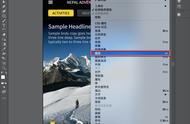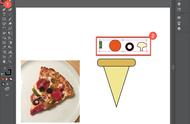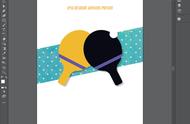在Illustrator中,有许多不为人知的冷知识。了解这些知识,可以让你掌握更多的技能。
今天,我们给大家介绍一下Illustrator中图案功能的神奇用法。

当我们设计画面背景的时候,经常要用到一些重复的元素,比如重复的斜线、圆点、方块等等。

如果要用到这些元素,可能很多人想到的是按Ctrl D不断重复复制。当然,这是一种方法,但是比较麻烦。
今天,我们就告诉你,在Illustrator中如何快速地绘制这样的图案。
我们要是用的就是Illustrator中的“图案”功能。

我们以斜线为例,来讲一下“图案”功能是如何使用的。
我们按住Shift键绘制一条45度的斜线,然后选中这根斜线,选择“对象”-“图案”-“建立”。此时会弹出一个对话框,提示“新图案已添加到‘色板’面板中”。所以,我们可以在“色板”面板中找到我们新建的图案。